괴짜의 프린터 관리 방법 - 인쇄 관리 콘솔
Windows 7 및 Windows 8 의 (Windows 8)인쇄 관리(Print Management) 콘솔에 대해 들어 보셨습니까 ? 나는 그랬지만 나는 몇 년 동안 그것을 기쁘게 무시했습니다. 얼마 전까지만 해도 우연히 내 관심을 끌었습니다. 나는 그것을 사용하기 시작했고 나는 그것을 좋아했습니다. 따라서 나는 독자들과 내가 배운 것을 공유하고 설치된 프린터와 드라이버를 관리하는 더 나은 방법을 보여주기로 결정했습니다.
인쇄 관리 콘솔(Print Management Console) 을 찾을 수 있는 위치
Windows 7 및 Windows 8 에서 인쇄 관리(Print Management) 콘솔은 관리 도구(Administrative Tools) 의 일부입니다 . 그러나 모든 Windows(Windows) 버전에서 사용할 수 있는 것은 아닙니다 . Windows 7 Professional , Ultimate 및 Enterprise(Ultimate and Enterprise) 사용자만 사용할 수 있습니다. Windows 8 에서는 Windows 8 Pro 및 Enterprise(Pro and Enterprise) 에서 사용할 수 있습니다 .
Windows 7의 시작 메뉴 에서 (Start Menu)인쇄 관리(Print Management) 라는 용어를 검색 하면 적절한 결과가 반환되지만 Windows 8 의 시작(Start) 화면에서는 동일한 결과가 나타나지 않습니다. 그렇기 때문에 찾을 수 있도록 제어판 을 열고 (Control Panel)System and Security -> Administrative Tools. 로 이동 하는 것이 가장 좋습니다.

이것은 Windows 7(Windows 7) 과 Windows 8 모두에서 작동합니다 .
인쇄 관리(Print Management) 를 처음 실행하면 해당 창이 아래 스크린샷과 유사하게 표시됩니다.

인쇄 (Print) 서버(Servers) 섹션 으로 작업하는 방법
인쇄 서버(Print Servers) 는 왼쪽에서 두 번째 섹션 이지만 인쇄 관리(Print Management) 콘솔 에서 가장 흥미로운 부분이므로 먼저 보여드리고 싶습니다 .
인쇄 서버(Print Servers) 에서 컴퓨터를 찾습니다. 네트워크 도메인(network domain) 의 일부이고 이에 대한 관리 권한이 있는 경우 해당 도메인의 다른 컴퓨터도 볼 수 있습니다. 나열된 각 컴퓨터에 대해 설치된 드라이버, 인쇄 양식, 사용된 포트 및 설치된 프린터에 대한 정보가 있습니다.

드라이버(Drivers) 섹션에는 프린터의 존재를 에뮬레이트하는 소프트웨어에 의해 설치된 드라이버를 포함하여 선택한 컴퓨터에 설치된 모든 인쇄 드라이버가 표시됩니다 .

드라이버를 마우스 오른쪽 버튼으로 클릭하면 다른 드라이버 또는 속성과의 격리와 같은 드라이버의 다양한 측면을 관리할 수 있습니다. 선택한 드라이버를 삭제할 수도 있습니다.
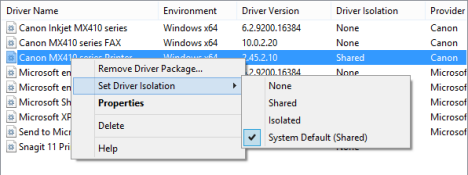
다음은 양식(Forms) 입니다. 여기에서 모든 프린터에서 인쇄에 사용할 수 있는 모든 양식의 목록을 볼 수 있습니다. 각각에 대해 너비, 높이 또는 유형과 같은 유용한 정보가 표시됩니다.
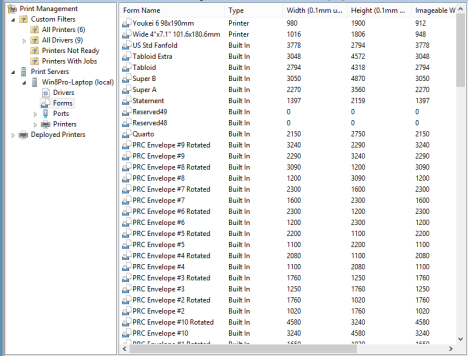
A3 페이지(A3 page) 의 크기가 기억나지 않는 경우 여기에서 찾으면 밀리미터 단위로 크기를 볼 수 있습니다. 유용하지 않나요?
이 목록의 중요한 열 이름은 Type 입니다. 가장 일반적인 값은 내장(Built In) 및 프린터(Printer) 입니다. 기본 제공(Built In) 양식은 Windows 와 함께 제공되며 제거하거나 변경할 수 없습니다. 프린터(Printer) 양식 은 프린터 중 하나에 의해 설치되고 지원됩니다. 이러한 양식은 마우스 오른쪽 버튼을 클릭한 다음 삭제를 눌러 삭제할(Delete) 수 있습니다. 사용하지 않을 경우에만 삭제해야 합니다.
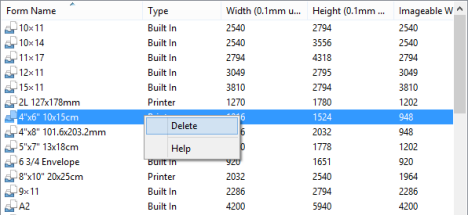
세 번째 목록은 포트(Ports) 입니다. 컴퓨터에 설치 및 사용되는 모든 인쇄 포트가 표시됩니다. 일부는 컴퓨터와 함께 제공되며 사용되지 않을 수 있는 표준 포트입니다. 그러나 사용 가능한 것으로 나열됩니다.

포트를 사용하여 마우스 오른쪽 버튼을 클릭하고 삭제하거나 구성할 수 있습니다. 포트를 삭제하면 포트가 사용되지 않습니다. 실제 프린터가 컴퓨터에 연결되어 있으면 더 이상 사용할 수 없으며 다시 설치해야 합니다.

또 다른 옵션은 포트를 구성하는 것입니다. 그러나 실제로 구성할 수 있는 포트는 거의 없습니다.

가장 흥미로운 목록은 Printers 입니다. 소프트웨어 프린터를 포함하여 설치된 모든 프린터를 보여줍니다. 프린터를 마우스 오른쪽 버튼으로 클릭하면 많은 구성 옵션이 표시됩니다. 다음을 수행할 수 있습니다. 프린터 대기열(printer queue) 열기, 인쇄 일시 중지 , (pause printing)네트워크 도메인(network domain) 을 통해 그룹 정책(Group Policy) 으로 프린터 배포, 인쇄 기본값 설정, 공유 관리 , (manage sharing)테스트 페이지(test page) 인쇄, 속성 편집, 프린터 삭제 또는 이름 변경, 도움말 (Help)액세스(printer and access) .

이 모든 것이 오른쪽 클릭 메뉴(click menu) 에서 가능합니다 .
사용자 정의 필터로 작업하는 방법
첫 번째 섹션인 사용자 정의 필터(Custom Filters) 는 관심 있는 항목만 표시하도록 구성할 수 있는 필터를 사용하여 인쇄 서버(Print Servers) 와 동일한 정보 를 표시합니다.

가장 흥미로운 필터 중 일부는 작업이 있는 프린터(Printers With Jobs) 및 준비되지 않은 프린터(Printers Not Ready) 입니다.
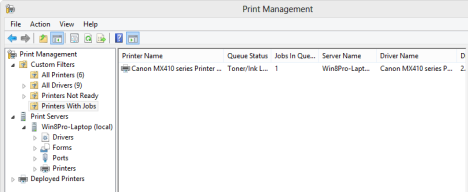
예를 들어 작업(Printers With Jobs) 이 있는 프린터 필터는 현재 인쇄 중인 프린터와 대기열에 있는 작업 수를 표시합니다.
작업 (Actions) 메뉴(Menu) 를 사용 하거나 범주를 마우스 오른쪽 버튼(Right Click) 으로 클릭 하는 것을 잊지 마십시오 .
인쇄 관리(Print Management) 콘솔 에서 매우 유용한 메뉴 는 작업(Action) 메뉴입니다. 카테고리를 마우스 오른쪽 버튼으로 클릭하는 것과 동일한 옵션을 표시합니다.
예를 들어 사용자 지정 필터(Custom Filters) 범주에 있으면 사용자 지정 프린터 또는 드라이버 필터(printer or driver filters) 를 만들 수 있습니다 .
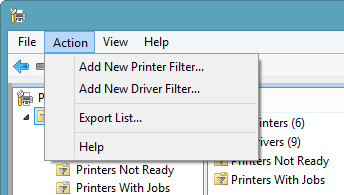
Print Servers -> Drivers 섹션 에서 새 드라이버를 추가하거나 기존 드라이버를 관리할 수 있습니다.

Print Servers -> Printers 섹션 에서 모든 프린터를 파일로 내보내거나 파일에서 프린터를 가져올(file or import printers) 수 있습니다.

나에게 묻는다면 매우 유용한 옵션이므로 주저하지 말고 이 도구와 모든 컨텍스트 옵션을 실험하고 배우십시오.
결론
이 자습서에서 볼 수 있듯이 인쇄 관리(Print Management) 콘솔은 매우 유용한 도구입니다. 더 잘 알게 된 후 프린터 를 관리할 때 장치(Devices) 및 프린터 패널 보다 선호했습니다. (Printers Panel)Windows 에 대한 더 흥미로운 팁과 트릭을 보려면 주저하지 말고 아래 권장 사항을 읽으십시오.
Related posts
Windows의 장치 및 프린터 패널에서 무엇을 할 수 있습니까?
Windows 11 핫스팟을 만들려면
Wi-Fi 네트워크에 wireless printer 설치 방법
Bluetooth 란 무엇입니까? PC에서 Bluetooth을 얻는 방법
Windows 11에서 Wi-Fi를 활성화 또는 비활성화하려면 어떻게해야합니까?
TP-Link Archer AX6000 리뷰: Wi-Fi 6의 잠재력 실현!
TP-Link Archer TX3000E 리뷰: Wi-Fi 6으로 PC를 업그레이드하세요!
프린터 추가 마법사를 사용하여 Windows XP에서 네트워크 프린터 설치
Windows에서 5 단계로 드라이버를 제거하는 방법
Windows 10에서 네트워크와 프린터를 공유하는 방법
Windows에서 디스크 관리 도구로 할 수 있는 7가지
단 5번의 클릭으로 Windows 10 네트워크 설정 및 어댑터 재설정
TP-Link Wi-Fi 6 라우터에서 IPv6을 활성화하는 방법
휴대폰과 Windows 7 PC 간에 Bluetooth를 통해 파일 전송
간단한 질문: MAC 주소는 무엇이며 어떻게 사용됩니까?
Intel 네트워크 카드가 탑재된 Windows 랩톱 및 태블릿에서 WiFi 속도를 두 배로 늘리십시오.
Windows에서 디스크 관리 도구를 여는 9가지 방법(모든 버전)
Windows 8.1에서 가상 WiFi 네트워크 어댑터를 비활성화하는 방법
드라이버 설정을 사용하여 Windows XP에서 네트워크 프린터 설치
무선 라우터를 선택하는 방법: 고려해야 할 10가지 사항!
